Pages Användarhandbok för Mac
- Välkommen
-
- Markera text och placera insättningspunkten
- Lägga till och ersätta text
- Kopiera och klistra in text
- Använda diktering till att skriva text
- Accenter och specialtecken
- Lägga till datum och tid
- Lägga till matematiska ekvationer
- Bokmärken och korsreferenser
- Länka till webbsida, mejl eller sida i Pages på datorn
-
- Ändra typsnitt eller typsnittsstorlek
- Ställa in ett förvalt typsnitt
- Fetstil, kursivering, understrykning och genomstrykning
- Ändra färgen på text
- Lägga till en skugga eller textkontur
- Ändra skiftläge i text
- Kopiera och klistra in textstilar
- Lägga till en markeringseffekt på text
- Formatera bindestreck, tankstreck och citationstecken
-
- Använda iCloud Drive med Pages
- Exportera i Word-format, PDF-format eller något annat filformat
- Öppna en iBooks Author-bok i Pages
- Minska dokumentets filstorlek
- Spara ett stort dokument som en paketfil
- Återskapa en äldre version av ett dokument
- Flytta ett dokument
- Radera ett dokument
- Låsa ett dokument
- Lösenordsskydda ett dokument
- Skapa och hantera anpassade mallar
- Copyright

Lägga till vattenstämplar och bakgrundsobjekt i Pages på datorn
Du kan lägga till text, vattenstämplar, logotyper och andra bakgrundsbilder som visas på samma ställe på varje sida i ett dokument. De här återkommande elementen kallas mallobjekt. Ju mer genomskinligt du gör objektet desto mer smälter det in i bakgrunden bakom dokumentets innehåll.
Om ett dokument är indelat i avsnitt kan du placera olika mallobjekt i varje avsnitt.
Lägga till en vattenstämpel (mallobjekt)
Klicka på en av objektknapparna i verktygsfältet för att lägga till en textruta, form eller bild på valfri sida i avsnittet. Dra den sedan dit du vill på varje sida.
Om du lägger till en textruta kan du skriva in den text du vill ska visas.
Klicka på fliken Stil i formatsidofältet
 .
.Gör objektet mer eller mindre genomskinligt genom att dra reglaget Opacitet.
Justera storleken och placeringen av objektet på sidan.
Välj Ordna > Avsnittsmallar > Flytta objekt till avsnittets sidmall (från menyn Ordna överst på skärmen).
Objektet placeras då i bakgrunden på alla sidor i avsnittet.
Som förval låses mallobjekt (går inte att markera).
Redigera eller radera ett mallobjekt
Om du vill redigera eller radera ett mallobjekt måste du först göra det markerbart.
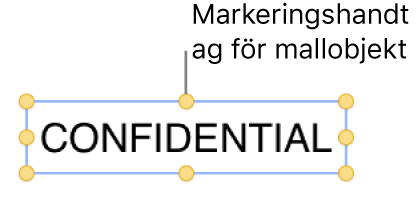
Välj Ordna > Avsnittsmallar > Gör objekt i sidmallen markerbara (från menyn Ordna överst på skärmen).
Markera mallobjektet och gör sedan något av följande:
Ta bort objektet helt: Tryck på backstegstangenten.
Lås mallobjekt efter redigering: Avmarkera Gör objekt i sidmallen markerbara, så att mallobjekten inte kan flyttas eller raderas av misstag.
Behåll objektet men ta bort det som mallobjekt: Välj Ordna > Avsnittsmallar > Flytta objekt till sida.